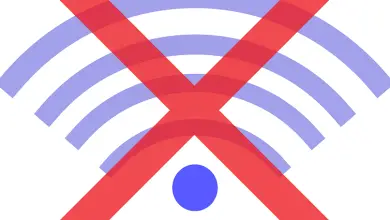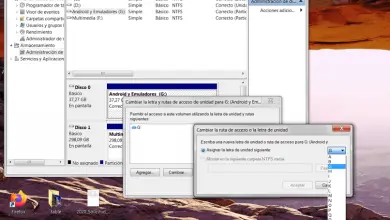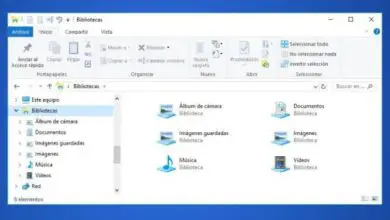Come eliminare forzatamente file e cartelle da CMD in Windows

Per questo motivo è abbastanza normale che a poco a poco il nostro team si riempia di cartelle con informazioni che a volte non ricordiamo nemmeno e che, oltre a generare mancanza di controllo nei nostri file, occupino spazio inutile sul nostro computer.
La cosa comune è sbarazzarsi di quei file spazzatura che vengono generati; tuttavia, molti potrebbero non essere rimossi così facilmente. Se provi a eliminare una cartella e il tuo computer non lo consente perché è in uso, non preoccuparti. Ci sono alcuni modi per cancellare tutte quelle informazioni.
La procedura per eliminare questi fastidiosi file che non possono essere eliminati, è tramite il Prompt dei comandi o CMD che Windows ci fornisce per facilitare alcuni compiti.
Cos’è CMD e come funziona?
Chiunque voglia utilizzare questa piattaforma Windows potrà controllare lo stato del proprio computer, aprire una pagina web da un comando , eseguire un file.bat e può anche eliminare tutti i file o le cartelle non necessari Ma cos’è veramente CMD?

Il prompt dei comandi è un’interfaccia di Windows che consente di eseguire tutti i tipi di attività sul computer tramite i comandi CMD di base. Per accedervi basta andare nel menu di Windows e digitare CMD nella barra di ricerca.
Come eliminare file e cartelle da CMD?
Cancella file
Sebbene di solito sia più veloce eliminare file da Windows, selezionando ed eliminando ciascuno di essi, avremo sempre la possibilità di eliminare file e cartelle da CMD. Questo è estremamente utile per sbarazzarsi di tutti quei file che richiedono permessi per essere cancellati, o quelli che non possono essere cancellati perché in uso in quel momento.
La prima cosa che dobbiamo fare è aprire il prompt dei comandi e useremo il comando DEL. (Elimina) con cui possiamo eliminare qualsiasi tipo di file dal nostro disco rigido. Nel pannello CMD utilizzeremo prima il comando CD per andare alla directory in cui si trovano i file e le cartelle.

Una volta lì procederemo a scrivere il seguente codice: DEL / F / A <file.extension> I parametri F e A ci permetteranno di eliminare i file, dove F è per forzare l’eliminazione del file e A per eliminare i file contrassegnati come «pronto per l’archiviazione».
Elimina cartelle
Il processo per eliminare le cartelle è abbastanza simile al precedente; tuttavia, questa volta dovremo cambiare il comando, e invece di usare DEL, dovremo usare il comando RD (Remove directory).
Dovremo tornare alla directory con il comando CD, cercheremo la cartella che vogliamo eliminare e dovremo eseguire questo comando: RD / S <cartella>
È molto importante aggiungere il parametro S, poiché con esso elimineremo tutte le sottocartelle contenute nella cartella originale. In caso di non inserimento, se la cartella che desideriamo eliminare ha una sottocartella, non può essere eliminata.
Dopo aver eseguito questo processo, l’interfaccia ci chiederà se siamo sicuri di apportare le modifiche (S/N), dobbiamo premere il tasto S per confermare ed entrare per eliminare la cartella.
Come modificare i permessi per poter eliminare le cartelle bloccate?
C’è la possibilità che dopo aver eseguito i comandi per eliminare i file o le cartelle appaia una finestra di errore che ci impedisca di eseguire questo processo. Nella maggior parte dei casi, ciò accade a causa di problemi di autorizzazione, poiché non possiamo eliminare una cartella senza possederla.
Le cartelle possono avere permessi diversi e per questo motivo alcune potrebbero non essere abilitate alla cancellazione; tuttavia, possiamo cambiarlo se siamo amministratori. La prima cosa sarà andare nella cartella di cui vogliamo modificare i permessi. Selezioneremo l’opzione delle proprietà e quindi le opzioni avanzate.
Verrà visualizzata una finestra e vedremo il proprietario accanto a un’opzione chiamata modifica. Faremo clic lì per cambiare il proprietario. Dobbiamo porci come proprietari, spuntare la casella Sostituisci proprietario, applicare e poi accettare.